[视频]笔记本怎么设置WIfi热点
随着手机的发展,流量的消耗也是大大地增加。虽然很多手机支持wifi,但是不加密或者知道密码的wifi热点却寥寥无几。笔记本的无线网卡显出神通了。那么,如何在笔记本上建立wifi热点呢?
工具/原料
一台可以正常工作的电脑<BR>装有无线网卡<BR>方法/步骤
1/7分步阅读首先确认你的无线网卡可以使用。在开始菜单中依次找到“所有程序”--“附件”--“命令提示符”,右键“以管理员身份运行”。如下图所示:
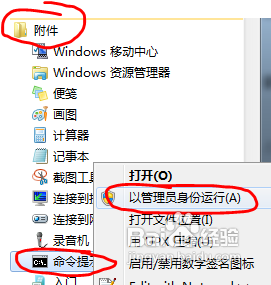 [图]2/7
[图]2/7在“命令提示符”里输入“netsh wlan set hostednetwork mode=allow ssid=Test key=0123456789”,回车,系统会自动虚拟出一个wifi热点,如下图所示:
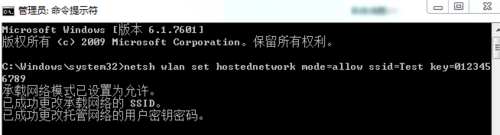 [图]3/7
[图]3/7此时,打开网络和共享中心,点击左侧的“更改适配器设置”,如下图所示,就会看到多出一个网卡来。
 [图]
[图]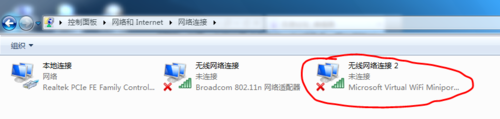 [图]4/7
[图]4/7在本地连接上单击右键,点击“属性”,如下图所示:
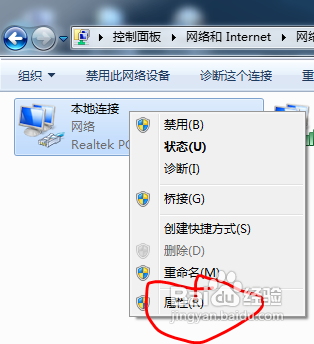 [图]5/7
[图]5/7切换到“共享”,在第一个方框内打对勾,在下方的选择框内选择“无线连接2”,确定。如下图所示:
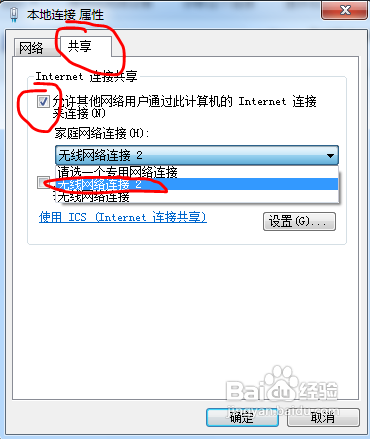 [图]6/7
[图]6/7同样在命令提示符里输入“netsh wlan start hostednetwork”,回车,就会打开wifi热点,如下图所示:
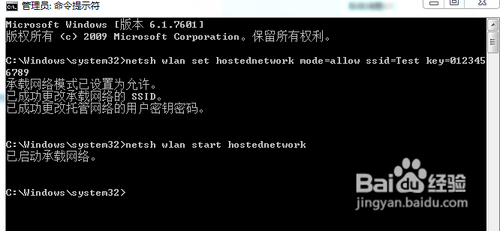 [图]
[图] [图]7/7
[图]7/7在命令提示符里输入“netsh wlan stop hostednetwork”,回车,就会关闭wifi热点。如下图所示:
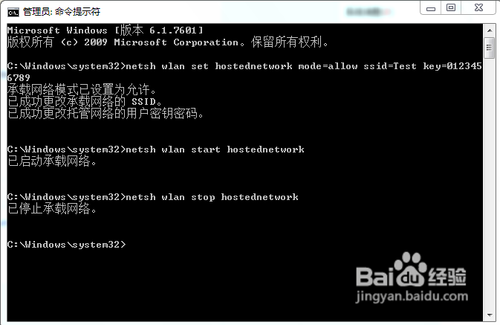 [图]
[图]经验内容仅供参考,如果您需解决具体问题(尤其法律、医学等领域),建议您详细咨询相关领域专业人士。如需转载,请注明版权!
标题:[视频]笔记本怎么设置WIfi热点 网址:http://www.toutiaojingyan.com/335530da4f774019cb41c3eb.htm
发布媒体:头条经验 作者:fioos

